如何在Outlook中關閉或停用無主旨警告?
當您使用Outlook 2010和2013時,如果您發送沒有主旨的郵件,每次都會彈出一個無主旨提示框進行提醒。如果您確實不想填寫主旨,這個無主旨警告將會給您帶來很大困擾。為了幫助Outlook用戶擺脫無主旨警告,我們在以下教程中提供了一個技巧。
在Outlook中關閉或停用無主旨警告
在Outlook 2007中,如果您發送沒有主旨的郵件,不會有任何警告。此功能在Outlook 2010和2013中啟用。然而,並沒有直接關閉或停用這個無主旨警告的功能。在本教程中,我們將向您展示實現這一目的的VBA代碼。
1. 請按「Alt」+「F11」鍵打開「Microsoft Visual Basic for Applications」對話框。
2. 雙擊展開「Project1」>「Microsoft Outlook Objects」。然後雙擊「ThisOutlookSession」以打開「VbaProject.OTM」窗口。
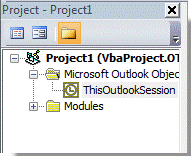
3. 將以下VBA代碼複製並粘貼到窗口中。
VBA:關閉或停用無主旨警告
Option Explicit
Private WithEvents oInspectors As Outlook.Inspectors
Private Sub Application_Startup()
Set oInspectors = Outlook.Inspectors
End Sub
Private Sub oInspectors_NewInspector(ByVal Inspector As Inspector)
Dim oItem As Object
On Error GoTo ExitProc
Set oItem = Inspector.CurrentItem
If oItem.Sent = False Then
If oItem.Subject = "" Then oItem.Subject = " "
End If
ExitProc:
Set oItem = Nothing
Set Inspector = Nothing
End Sub
Private Sub Application_ItemSend(ByVal Item As Object, Cancel As Boolean)
On Error Resume Next
Item.Subject = Trim(Item.Subject)
End Sub
Private Sub Application_Quit()
Set oInspectors = Nothing
End Sub
4. 點擊「保存」按鈕以保存VBA代碼。
5. 重新啟動Outlook應用程序。
然後VBA代碼將生效。當您發送沒有主旨的消息時,無主旨警告框將不再顯示。
注意:確保已勾選「啟用所有宏」選項。(請通過點擊「文件」>「選項」>「信任中心」>「信任中心設置」檢查,在「信任中心」對話框中選擇「宏設置」>「啟用所有宏」),見截圖:
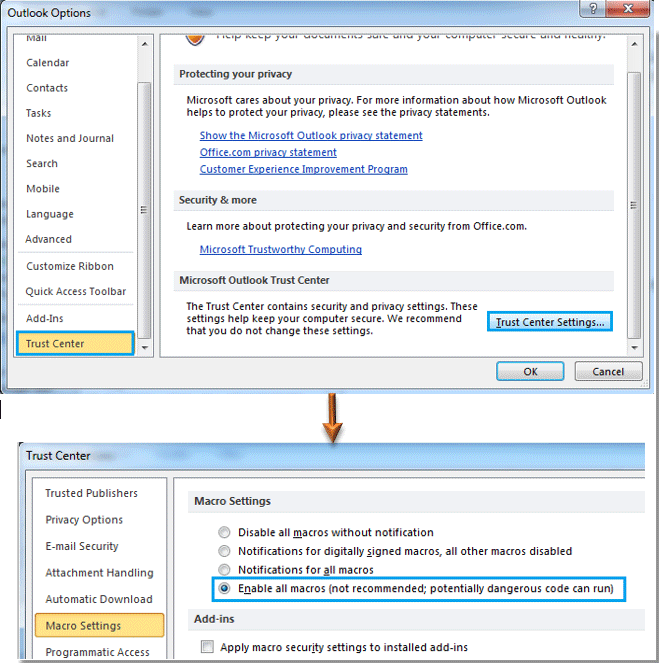
最佳辦公室生產力工具
最新消息:Kutools for Outlook 推出免費版本!
體驗全新 Kutools for Outlook,超過100項精彩功能!立即下載!
🤖 Kutools AI :採用先進的AI技術輕鬆處理郵件,包括答覆、摘要、優化、擴充、翻譯及撰寫郵件。
📧 郵件自動化:自動回覆(支援POP及IMAP) / 排程發送郵件 / 發送郵件時根據規則自動抄送密送 / 自動轉發(高級規則) / 自動添加問候語 / 自動分割多收件人郵件為個別郵件 ...
📨 郵件管理:撤回郵件 / 根據主題等方式阻止詐騙郵件 / 刪除重複郵件 / 高級搜索 / 整合文件夾 ...
📁 附件專業工具:批量保存 / 批量拆離 / 批量壓縮 / 自動保存 / 自動拆離 / 自動壓縮 ...
🌟 介面魔法:😊更多精美與酷炫表情符號 /重要郵件來臨時提醒 / 最小化 Outlook 而非關閉 ...
👍 一鍵便利:帶附件全部答復 / 防詐騙郵件 / 🕘顯示發件人時區 ...
👩🏼🤝👩🏻 聯絡人與日曆:從選中郵件批量添加聯絡人 / 分割聯絡人組為個別組 / 移除生日提醒 ...
以您偏好的語言使用 Kutools,支援英語、西班牙語、德語、法語、中文及超過40種其他語言!
只需點擊一次,即可立即解鎖 Kutools for Outlook。別等了,現在下載提升您的工作效率!


🚀 一鍵下載 — 獲取全部 Office 插件
強力推薦:Kutools for Office(5合1)
一鍵下載五個安裝程式,包括 Kutools for Excel, Outlook, Word, PowerPoint及 Office Tab Pro。 立即下載!
- ✅ 一鍵便利:一次操作即可下載全部五套安裝包。
- 🚀 隨時處理任何 Office 任務:安裝您需求的插件,隨時隨地。
- 🧰 包含:Kutools for Excel / Kutools for Outlook / Kutools for Word / Office Tab Pro / Kutools for PowerPoint